
State cercando dei metodi efficaci per creare una rete WiFi con il vostro computer? In questa guida vedremo insieme come creare un hotspot WiFi da PC senza installare programmi. Per poter eseguire questa procedura dobbiamo avere il sistema operativo Windows 8 o successivi.
Come creare un hotspot WiFi da PC senza installare programmi
Questo metodo, come avete potuto capire dal titolo, ci consente di creare un hotspot WiFi da PC senza bisogno di scaricare nessun programmi da internet. Come prima cosa dobbiamo aprire il Prompt dei comandi in modalità privilegiata, cliccando con il tasto destro del mouse sul pulsante Start (bandierina di Windows in basso a sinistra nella barra delle applicazioni) e selezionando la voce Prompt dei comandi (amministratore), acconsentendo eventualmente l’apertura da parte di Windows.
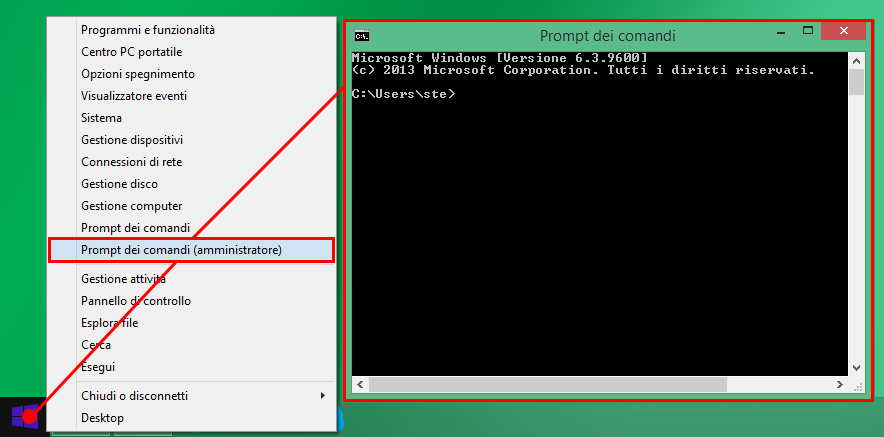
Una volta aperta la finestra digitiamo la seguente stringa (nel prompt dei comandi non è possibile copiare e incollare testi, quindi dovremo scrivere tutta la stringa a mano, carattere per carattere):
netsh wlan set hostednetwork mode=allow ssid=NomeHotspot key=Password
e al posto di NomeHotspot mettiamo il nome che vorremmo dare alla rete WiFi e al posto di key inseriamo un codice di protezione a piacere, l’importante è che sia lungo almeno 8 caratteri. Infine premiamo il pulsante Invio per confermare. Ecco che la nostra rete è pronta per essere avviata. Digitiamo quest’ultima stringa nel Prompt dei comandi e premiamo il pulsante Invio:
netsh wlan start hostednetwork
Se comparirà il messaggio Rete ospitata avviata vorrà dire che la procedura è andata a buon fine e che abbiamo appena creato un hotspot WiFi da PC senza installare programmi. Ora potremo connetterci con qualunque dispositivo, selezionando il nome da noi scelto nell’elenco delle reti wifi disponibili e inserendo la password corretta. Buona navigazione 😉
Una volta attivata se volessimo disattivarla, dovremo riaprire il Prompt dei comandi sempre in modalità amministratore e digitare la seguente stringa:
netsh wlan stop hostednetwork
Spero che questa guida vi sia stata di aiuto per creare la vostro rete wireless, in tal caso vi invito a lasciare un like alla nostra pagina Facebook per rimanere sempre aggiornati. Grazie… 😉
Staff Melabu
 Melabu Guide, news e curiosità
Melabu Guide, news e curiosità



